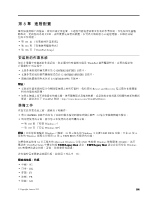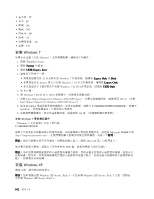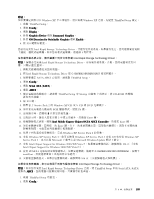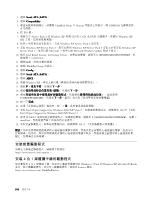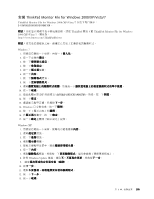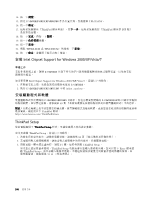Lenovo ThinkPad Edge E420 (Chinese-Traditional) User Guide - Page 117
第 8 章. 進階配置, 安裝新的作業系統
 |
View all Lenovo ThinkPad Edge E420 manuals
Add to My Manuals
Save this manual to your list of manuals |
Page 117 highlights
第 8 UEFI 101 104 106 頁 『ThinkPad Setup』 ThinkPad C:\SWTOOLS\OSFIXES C:\SWTOOLS\DRIVERS C:\SWTOOLS\APPS Rescue and Recovery ThinkPad 網站:http://www.lenovo.com/ThinkPadDrivers 準備工作 C:\SWTOOLS - 第 102 Windows 7』 - 第 102 Windows XP』 Windows 7 機型,32 Windows 不支援 UEFI BIOS 64 Windows 64 位元 UEFI BIOS 64 Microsoft Windows 安裝 DVD 來啟動 Windows WinRE ThinkPad Setup UEFI/Legacy Boot 設定。UEFI/Legacy Boot Windows OS SC DK FI FR GR © Copyright Lenovo 2011 101

第8章
進階配置
雖然保護硬碟上的檔案、資料和設定很重要,不過您可能也會需要安裝新的作業系統、安裝新的裝置驅
動程式、更新您的系統 UEFI,或回復預先安裝的軟體。本資訊可協助您小心處理電腦,以維持其最
佳的工作效能。
• 第 101 頁
『
安裝新的作業系統
』
• 第 104 頁
『
安裝裝置驅動程式
』
• 第 106 頁
『
ThinkPad Setup
』
安裝新的作業系統
如果在電腦中安裝新的作業系統,您必須同時安裝補充檔及 ThinkPad 裝置驅動程式。必要的檔案放
在硬碟的下列目錄中:
• 支援作業系統的補充檔位於
C:\SWTOOLS\OSFIXES
目錄中。
• 支援作業系統的裝置驅動程式位於
C:\SWTOOLS\DRIVERS
目錄中。
• 預載的軟體應用程式位於
C:\SWTOOLS\APPS
目錄中。
附註:
• 安裝新作業系統的程序會刪除您硬碟上的所有資料,包括使用 Rescue and Recovery 程式儲存在隱藏資
料夾的備份或影像。
• 如果在硬碟上找不到您需要的補充檔、裝置驅動程式及應用軟體,或是您想要收到與其相關的更新和最新
資訊,請造訪以下 ThinkPad 網站:http://www.lenovo.com/ThinkPadDrivers
準備工作
在您安裝作業系統之前,請執行下列動作:
•將
C:\SWTOOLS
目錄中的所有子目錄和檔案複製到抽取式儲存裝置,以免在安裝期間遺失檔案。
• 列印將使用的章節。前往您正在使用的系統所屬的章節:
– 第 102 頁
『
安裝 Windows 7
』
– 第 102 頁
『
安裝 Windows XP
』
附註:如果您的電腦是 Windows 7 機型,32 位元版本的 Windows 不支援 UEFI BIOS 功能。只有 64 位元
版本的 Windows 能夠充分運用 64 位元 UEFI BIOS 所提供的功能。
如果您想要使用 64 位元版本的 Microsoft Windows 安裝 DVD 來啟動 Windows 修復環境 (WinRE),就不
應該在 ThinkPad Setup 中變更初始 UEFI/Legacy
UEFI/Legacy
UEFI/Legacy
UEFI/Legacy Boot
Boot
Boot
Boot 設定。UEFI/Legacy
UEFI/Legacy
UEFI/Legacy
UEFI/Legacy Boot
Boot
Boot
Boot 設定必須與安裝 Windows
OS 映像時的設定相同。否則,您將會看見錯誤。
若安裝時需要國家或地區代碼,請使用下列其中一項:
國家或地區:代碼
• 中國:SC
• 丹麥:DK
• 芬蘭:FI
• 法國:FR
• 德國:GR
© Copyright Lenovo 2011
101
101
101
101